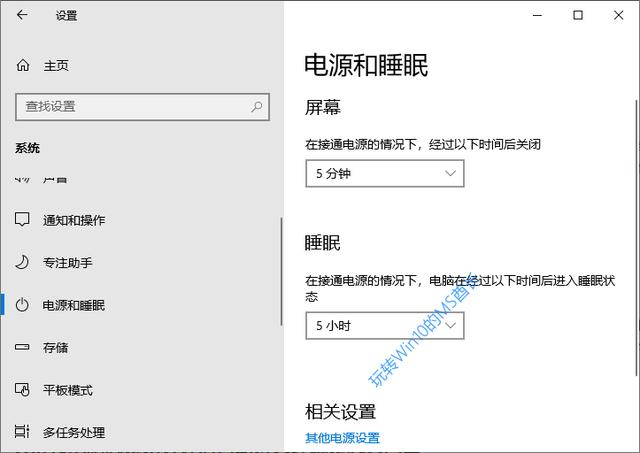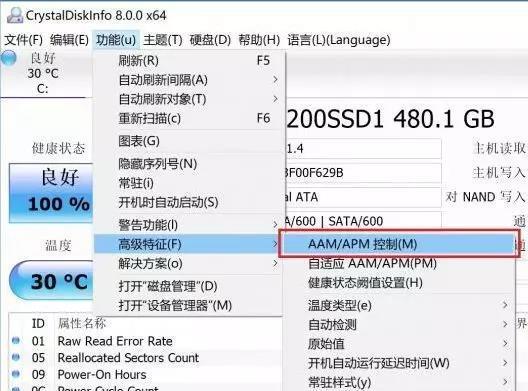热插拔(hot-plugging或Hot Swap)即带电插拔,允许用户在不关闭操作系统,不用切断电源的情况下取出和更换或新增硬盘、电源或板卡等部件,从而提高系统扩展性和灵活性,并在设备发生故障时及时恢复而不影响整机使用。热插拔特性最早在服务器领域提出。

家用电脑上支持热插拔特性的最常见设备当属U盘了,当然电脑中还是有不少禁止热插拔的传统接口,比如PS/2键盘鼠标接口、COM通信口,此外HDMI视频接口也有不少因热插拔而损坏的案例。那么使用SATA接口的家用固态硬盘到底支持带电热插拔吗?

上图中的硬盘抽取盒已经是很多存储发烧友的装备,不过很多人并不确定固态硬盘到底是否支持热插拔,为了安全起见只在关机状态下更换硬盘。麦田一棵葱今天就以东芝A100 120G固态硬盘为例为大家介绍家用电脑使用热插拔特性的一些注意事项。
SATA供电接口从设计上就考虑到了对热插拔的支持,不同针脚的长短不一,是为了在插拔时接通顺序上有一个延迟。

SATA供电线共有15个针脚,从左至右编为1-15:

不同针脚的定义如下图所示,为了分担供电压力,5V与12V分别有两路并联提供,另有接地针脚和一路预充电针脚比其他针脚更长一些,用于提前接通给硬盘中的电容预通电降低峰值电流。可以说SATA的硬件标准设计之初已经对热插拔特性提供了充足的支撑。
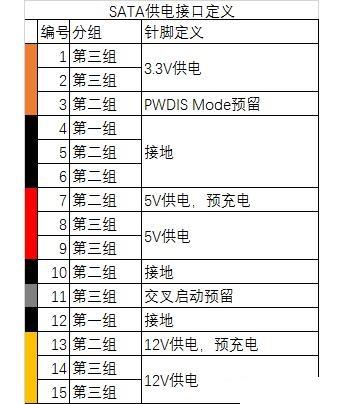
在一些设置项比较完善的主板BIOS设置当中,我们能够看到各个SATA端口的Hot Plug选项,默认情况下Hot Plus热插拔选项都是设定为Disable(禁用)的,我们将东芝A100 120G所处的SATA端口Hot Plug设置更改为Enable(启用),然后F10保存退出,重启进入系统。
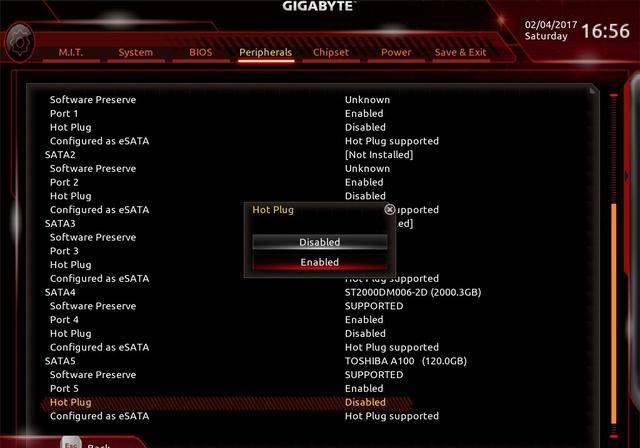
开启Hot Plug之后,对应端口的固态硬盘就会变成可移除设备,在Windows通知栏区域出现类似于U盘的弹出设备选项:

在弹出东芝A100固态硬盘之后,相应分区从电脑中消失,设备管理器中可看到A100由于已“安全删除”而无法使用,拔出后重新连接即可重新被识别。
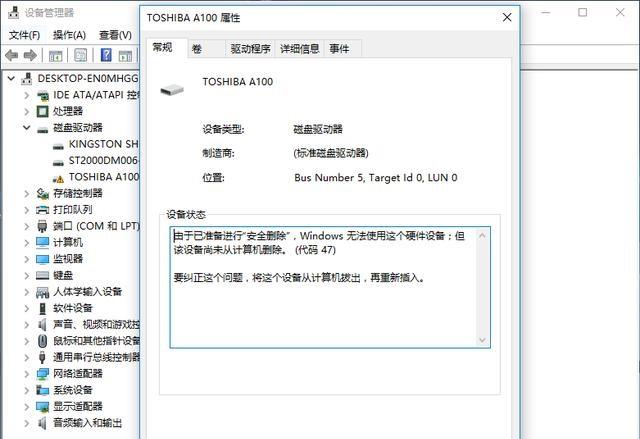
在主板BIOS设置中开启Hot Plug热插拔属性之后还会带来一个副作用,那就是固态硬盘的LPM节能将会随热插拔的开启而关闭,从而避免热插拔时数据丢失或重新连接时失去响应。
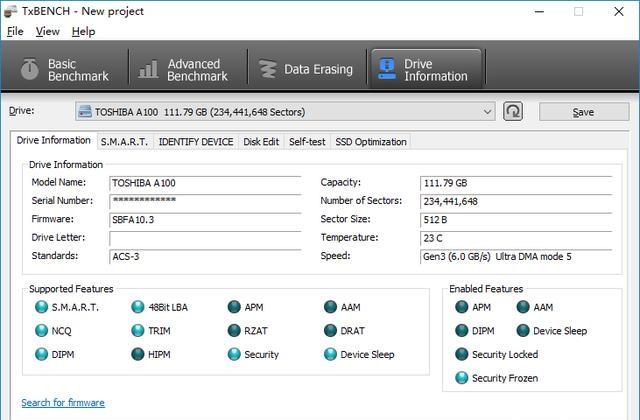
如果你的固态硬盘与主板搭配存在兼容性问题而有间歇性的卡顿现象,不妨在主板BIOS设置当中开启Hot Plug选项来禁用LPM节能,或许就能解决故障。

虽然从数据安全角度来说,家用电脑使用的固态硬盘可以在安全删除硬件后正常带电热插拔,但作为系统盘使用的固态硬盘不能热插拔,而且固态硬盘SMART信息当中的意外断电计数也有可能增长,所以麦田一棵葱建议,家用固态硬盘除了可以开启热插拔特性解决节能兼容性卡顿故障外,如果没有特定需求还是不要带电插拔为好。

家用电脑上支持热插拔特性的最常见设备当属U盘了,当然电脑中还是有不少禁止热插拔的传统接口,比如PS/2键盘鼠标接口、COM通信口,此外HDMI视频接口也有不少因热插拔而损坏的案例。那么使用SATA接口的家用固态硬盘到底支持带电热插拔吗?

上图中的硬盘抽取盒已经是很多存储发烧友的装备,不过很多人并不确定固态硬盘到底是否支持热插拔,为了安全起见只在关机状态下更换硬盘。麦田一棵葱今天就以东芝A100 120G固态硬盘为例为大家介绍家用电脑使用热插拔特性的一些注意事项。
SATA供电接口从设计上就考虑到了对热插拔的支持,不同针脚的长短不一,是为了在插拔时接通顺序上有一个延迟。

SATA供电线共有15个针脚,从左至右编为1-15:

不同针脚的定义如下图所示,为了分担供电压力,5V与12V分别有两路并联提供,另有接地针脚和一路预充电针脚比其他针脚更长一些,用于提前接通给硬盘中的电容预通电降低峰值电流。可以说SATA的硬件标准设计之初已经对热插拔特性提供了充足的支撑。
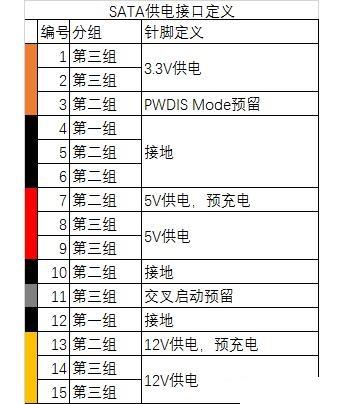
在一些设置项比较完善的主板BIOS设置当中,我们能够看到各个SATA端口的Hot Plug选项,默认情况下Hot Plus热插拔选项都是设定为Disable(禁用)的,我们将东芝A100 120G所处的SATA端口Hot Plug设置更改为Enable(启用),然后F10保存退出,重启进入系统。
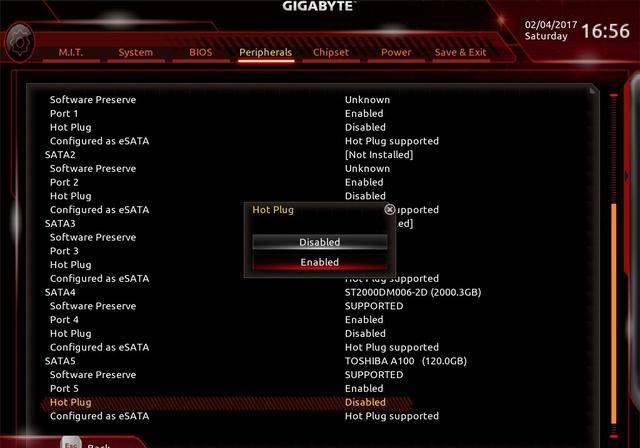
开启Hot Plug之后,对应端口的固态硬盘就会变成可移除设备,在Windows通知栏区域出现类似于U盘的弹出设备选项:

在弹出东芝A100固态硬盘之后,相应分区从电脑中消失,设备管理器中可看到A100由于已“安全删除”而无法使用,拔出后重新连接即可重新被识别。
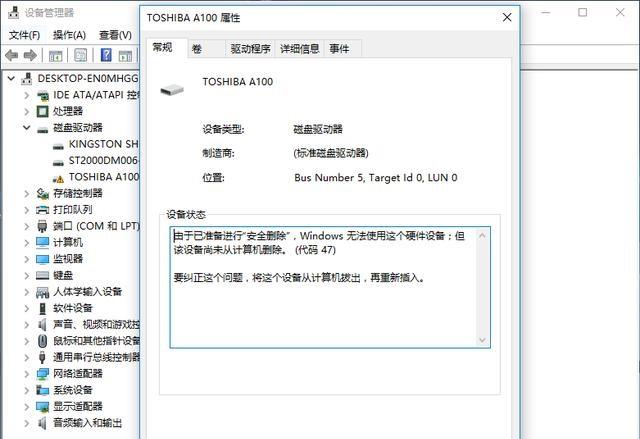
在主板BIOS设置中开启Hot Plug热插拔属性之后还会带来一个副作用,那就是固态硬盘的LPM节能将会随热插拔的开启而关闭,从而避免热插拔时数据丢失或重新连接时失去响应。
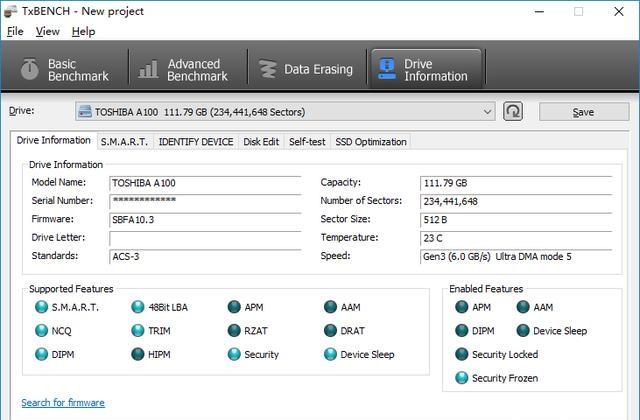
如果你的固态硬盘与主板搭配存在兼容性问题而有间歇性的卡顿现象,不妨在主板BIOS设置当中开启Hot Plug选项来禁用LPM节能,或许就能解决故障。

虽然从数据安全角度来说,家用电脑使用的固态硬盘可以在安全删除硬件后正常带电热插拔,但作为系统盘使用的固态硬盘不能热插拔,而且固态硬盘SMART信息当中的意外断电计数也有可能增长,所以麦田一棵葱建议,家用固态硬盘除了可以开启热插拔特性解决节能兼容性卡顿故障外,如果没有特定需求还是不要带电插拔为好。